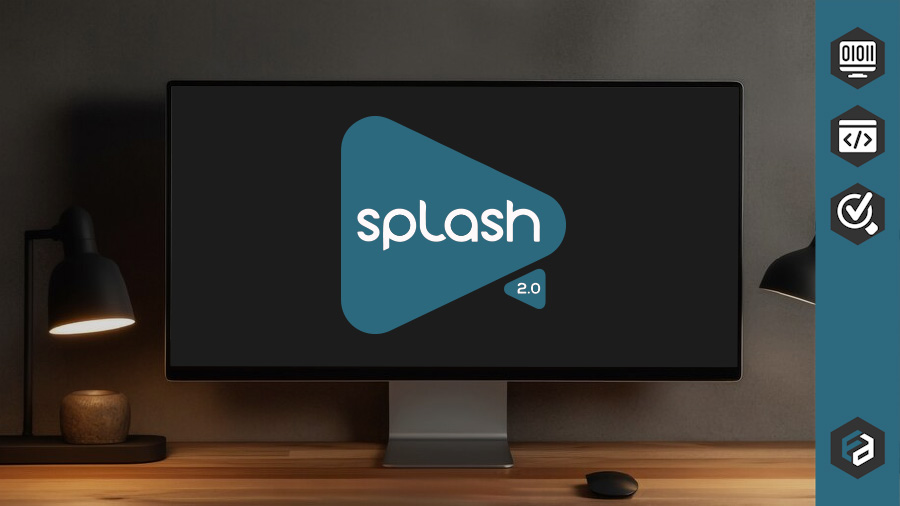
Для чего вы используете свой персональный компьютер? Для работы? Игр? Чтения? Рисования? Собственно, это не столь важно, так как время от времени вы наверняка запускаете и просматриваете различные видео. Кто-то ставит удобство использования выше качества, поэтому ограничивается интернет-сервисами и просматривает ролики в онлайн-режиме. А кто-то, по старинке, сначала загружает файлы на свое устройство, а уже потом, наслаждаясь сочной картинкой, горячим чаем и теплым пледом, погружается в мир кино. Но можно ли сделать этот процесс еще приятнее? Конечно! И в этом, как мне кажется, вам поможем видеоплеер Splash, о котором далее и пойдет речь.
Что особенного в Splash?
Где-то около десяти лет назад, я прогуливался по магазину электроники и рассматривал выставленные в нем лэптопы. Как ни странно, но мое внимание привлекла не определенная модель компьютера, а демонстрируемый на его экране фильм, который был разделен пополам вертикальной линией по всей высоте экрана. И если в левой его части было привычное изображение, к которому я как и многие в то время был привычен, то в правой демонстрировалась его лучшая версия с плавными переходами между кадрами и более сочной картинкой, что создавало ощущение просмотра другого файла или использование лучшего экрана.
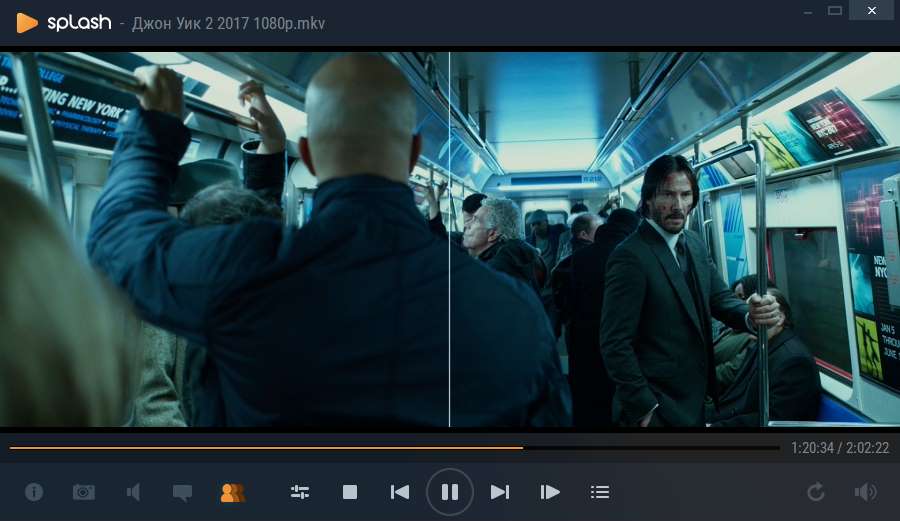
Увиденное меня достаточно сильно впечатлило и сподвигло пообщаться с консультантом, который рассказал, что для демонстрации использовался плеер Splash PRO, основной "фишкой" которого является наличие технологии Motion2, генерирующей и вставляющей дополнительные кадры в процессе воспроизведения. А так как нигде ранее такой функции я не встречал, то вечером того же дня плеер был установлен и с тех пор входит в набор обязательных программ для моего персонального компьютера.
Интерфейс
В процессе существования плеера Splash, который ранее имел разделение на Lite и PRO версии, его интерфейс несколько раз менялся. Когда-то его внешний вид гармонично смотрелся в рамках операционных систем Windows Vista и Windows 7, но сейчас он выполнен в минималистичном стиле, что достаточно неплохо сочетается с отсутствием градиентов и переливов в оформлении Windows 8 и Windows 10.

Будут ли разработчики адаптировать Splash под Windows 11 пока остается неизвестным, но я же склоняюсь к тому, что имеющийся интерфейс является финальным и не подвергнется серьезным изменениям.
- Общий внешний вид. Интерфейс программы не перегружен, элементов управления по минимуму, используется достаточно сдержанная цветовая гамма, а описание функций проявляется лишь при наведении курсора. В общем, на первый взгляд Splash выглядит как достаточно дорогой и премиальный инструмент, что не так уже далеко от истины, но об этом позже.
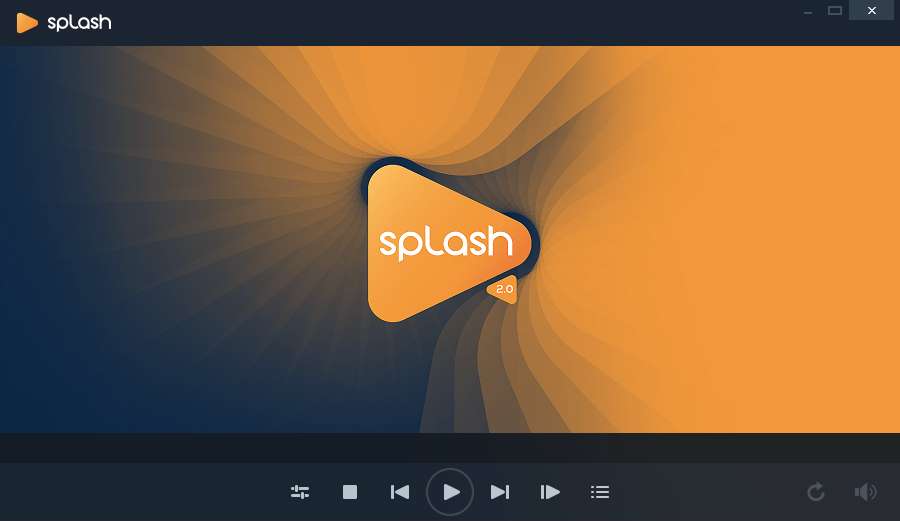
- Элементы управления. Здесь все стандартно. Настройки и прочее связанное с самим плеером располагаются в верхней панели, которая без надобности не появляется. А вот управление воспроизводимым файлом осуществляется блоком кнопок, который находится внизу. Также часть функций программы скрыта в контекстном меню, которое, как и все остальные элементы, выполнено в фирменном стиле и не заимствует внешний вид из операционной системы.
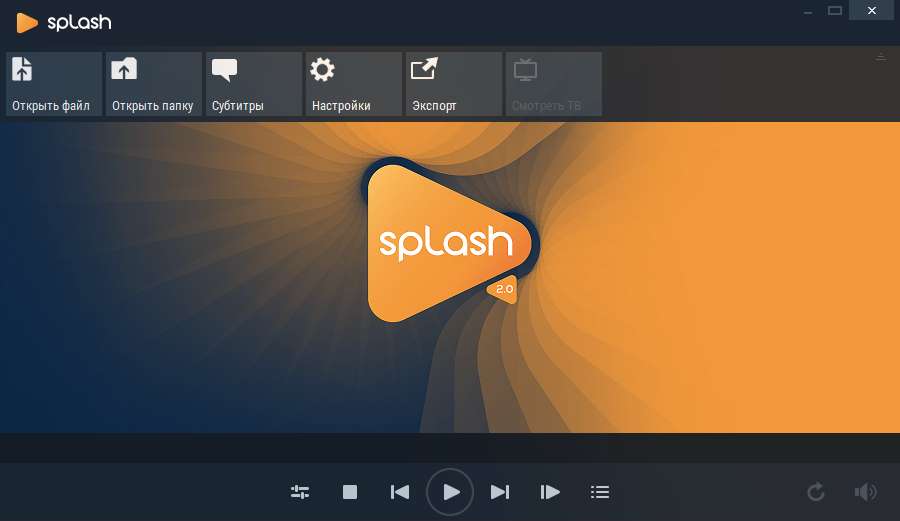
- Темы оформления. Не самая важная часть для таким программ как видеоплеер, но они здесь имеются в количестве семи штук. Доступны с момента установки Splash на устройство, но возможности расширить их количество нет. С одной стороны это хорошо, но с другой я не смог найти желаемое сочетание цветов, поэтому хотелось бы иметь возможность их редактировать, раз разработчики не хотят позволять добавлять сторонние.
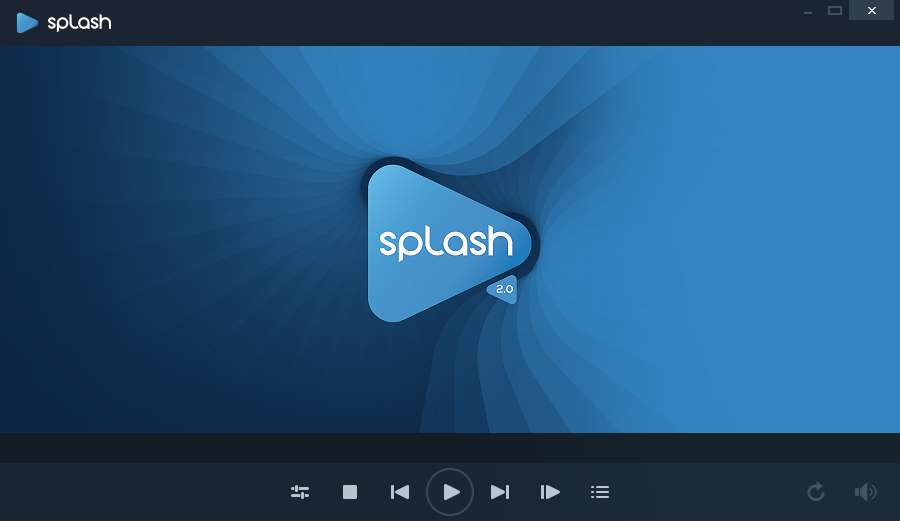
- Отзывчивость. Она на высоте. Все кнопки не имеют "слепых зон", перемещение и масштабирование окна программы осуществляется без задержек и графических искажений, а при максимальном уменьшении плеера им можно без проблем продолжать пользоваться, хотя пара пунктов из верхней панели становятся недоступными.
В общем, Splash оставляет о себе очень приятное первое впечатление, поэтому если пользователь падок на красивые и стильные интерфейсы, до данный плеер определенно привлечет его внимание.
Возможности
Так как Splash не является каким-либо мультизадачным инструментом, то все его возможности сконцентрированы вокруг первоочередной задачи - воспроизведение видеофайлов. Однако, если внимательно изучить возможности программы, всегда можно найти что-то интересное и полезное, способное предотвратить установку дополнительных приложений ради выполнения какой-либо небольшой задачи.
Motion2
Та самая функций, из-за которой мне данный видеоплеер понравился, и благодаря которой он выгодно отличался в моих глазах на фоне остальных. Как я уже отметил выше, Splash способен сглаживать видеопоток с низкой частотой кадров, создавая и добавляя дополнительные, что позволяет полностью раскрыть возможности большинства мониторов и телевизоров.
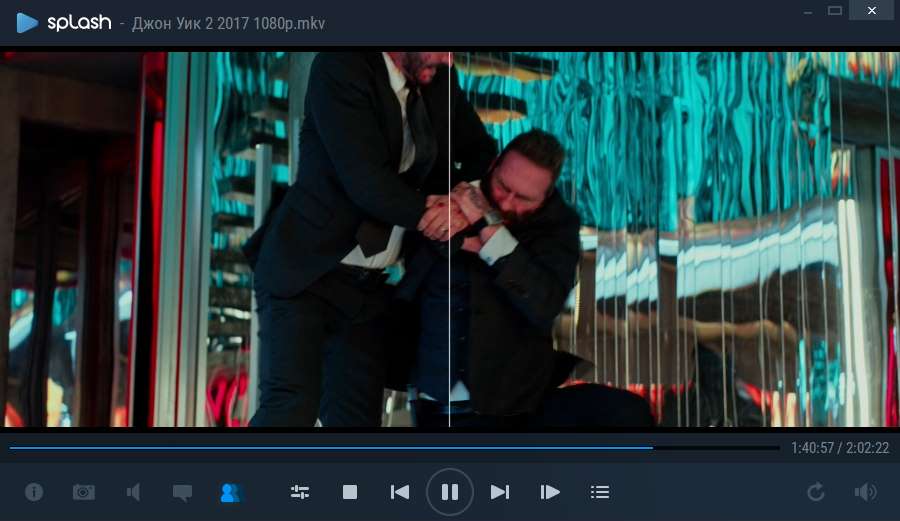
И знаете, если сперва может показаться, что явных отличий нет, то после просмотра хотя бы одного фильма, возвращаться к просмотру видео при помощи обычного плеера категорически не хочется, так как разница становится слишком очевидна. Именно для наглядной демонстрации разницы между исходным видеопотоком и обработанным, в программе предусмотрен "Демо-режим", который делит изображение на две части.
Picture2
Раздел настроек направленный на обработку видео в реальном времени, чтобы повысить его качество. В него также входит Motion2, однако доступны еще две интересные функции, исключая возможность включения демо-режима.
- Detail Boost - позволяет сделать воспроизводимое видео более детализированным. Мелкие детали становятся более заметными, контуры более явными, а так называемое "мыло" не сильно бросается в глаза. Но если перестараться с повышением значения этого параметра, то есть риск превратить всю картинку в зернистое нечто, поэтому пользоваться инструментом стоит обдуманно.
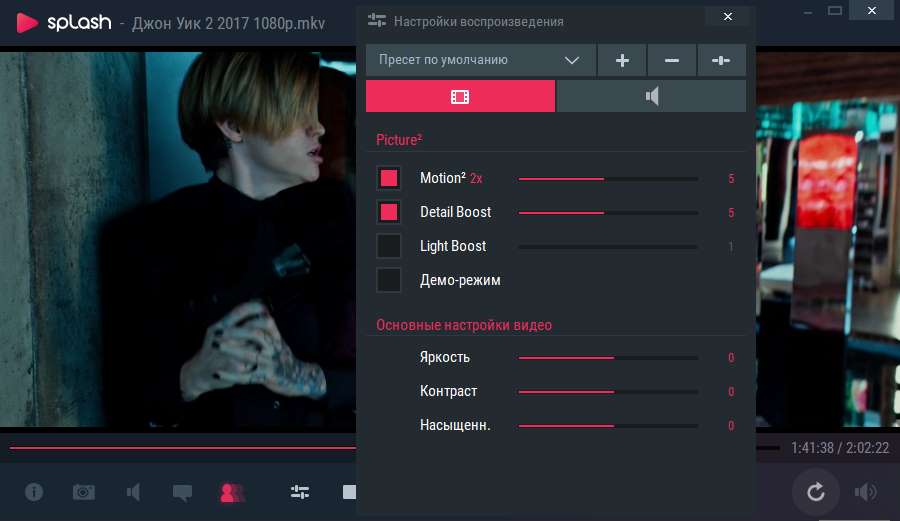
- Light Boost - функция для управления насыщенностью цветов. Делает картинку сочнее, но не всегда реалистичной. Я данную возможность использую редко и не по назначению, так как в моем случае она помогает сделать слишком темные фильмы чуточку светлее.
Использование же трех режимов, включая Motion2, позволяет добиться действительно разительного отличия между исходным видеопотоком и тем, которое демонстрирует Splash.
Собственные кодеки
На данный момент разработчики заявляют, что для установки их программы не требуется использовать никаких сторонних кодеков. Мне достаточно сложно проверить это утверждение, так как в моей системе всегда установлен K-Lite Codec Pack, но могу отметить, что раньше, когда программа имела название Splash PRO, воспроизводились далеко не все форматы видеофайлов, что и мотивировало устанавливать дополнительное программное обеспечение.
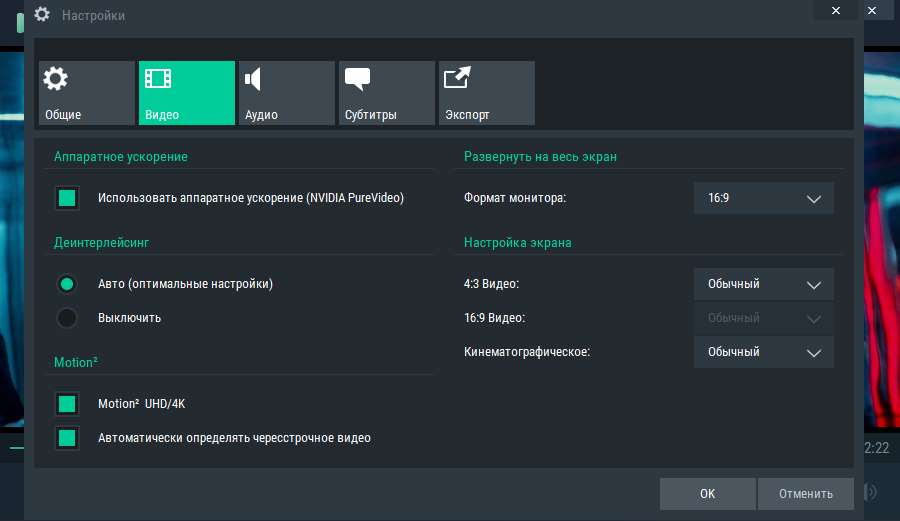
Но тем не менее, причин не доверять у меня нет, поэтому информацию о том, что в программе используются высокоскоростные кодеки, предназначенные для многоядерных процессоров и аппаратного ускорения графического адаптера, расцениваю как исключительно правдивую. Кроме того, в настройках действительно есть возможность включить аппаратное ускорение с использованием графического процессора, а также еще пара функций, реализация которых была бы невозможна без использования собственных интегрированных в плеер кодеков.
SmartSeek
В настройках можно обнаружить эту настройку, но нет описания ее возможностей. Так вот, если включить SmartSeek, то при наведении курсора мыши на временную шкалу воспроизводимого видео, будет демонстрироваться информация не только о времени, но и соответствующий ему кадр, по которому можно быстрее найти искомый фрагмент.
Данная возможность реализована практически в каждом видеоплеере, поэтому в ней нет ничего необычного. Однако, ее не локализованное название и отсутствие описания стали причиной для отдельного упоминания.
Конвертирование видео
В Splash интегрирован достаточно примитивный, но крайне полезный в определенных сценариях использования конвертер видео. Обнаружить его наличие достаточно сложно, так как все параметры скрыты в разделе "Экспорт", название которого лишь частично отражает суть.
Перед запуском процесса конвертирования, Splash позволяет определиться с целевым назначением будущего файла, что напрямую влияет на выбор разрешения и частоты кадров, битрейтом, используемой аудио-дорожкой и количеством аудио-каналов. Кроме того, перед запуском демонстрируется примерный размер будущего видео, что позволяет дополнительно оценить рациональность выбранных настроек.
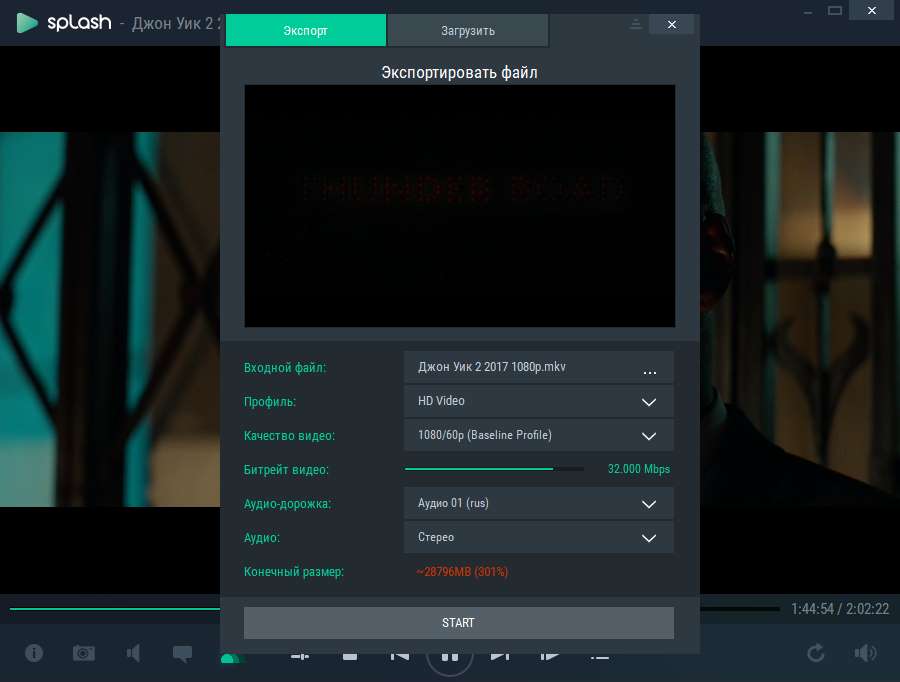
Конвертировать же можно как запущенный в данный момент видеофайл, так и любой другой имеющийся в памяти вашего персонального компьютера, так как инструмент для его поиска в окне конвертации имеется.
Что касается полезности данного инструмента, то он определенно выручал меня несколько раз, когда требовалось сжать короткий видеоролик, а времени на запуск полноценного видеоредактора не было. Однако, если вам требуется конвертировать видео на постоянной основе, используя максимальную степень сжатия без потери качества, то конвертер Splash вряд ли вам в таком случае подойдет. Тем не менее, пользоваться им можно и нужно, если требования к подобному инструментарию крайне низки, и в полноценном комплексном инструменте вы не нуждаетесь. Отмечу лишь, что возможность выбрать для конвертации определенный фрагмент была бы очень кстати, так как сейчас можно изменить лишь файл целиком.
Загрузка видео в интернет
Как и инструмент для конвертации, возможность выгружать видео напрямую на видеохостинги, обнаружить сможет далеко не каждый пользователь. А доступна она в окне, во вкладке "Загрузить", которое все также вызывается при нажатии на кнопку "Экспорт".
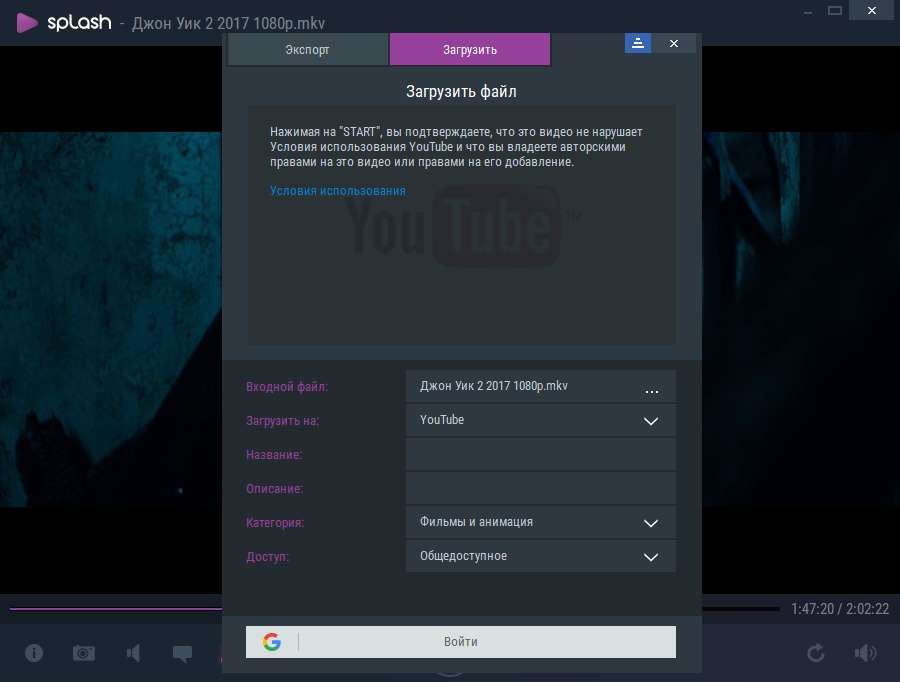
Загрузить можно на YouTube и Facebook, а это значит, что в данных сервисах сначала потребуется авторизоваться. Перед процессом загрузки можно указать название видео, заполнить описание, выбрать категорию и уровень доступности. Кроме того, конвертируемое видео тоже можно сразу отправить на сервер видеохостинга, выбрав соответствующий профиль во вкладке "Экспорт".
Просмотр цифрового телевидения
Видеоплеер Splash позволяет просматривать цифровое телевидение, а также осуществлять оперативное переключение каналов. Вот только у меня в распоряжении никогда не было подобной услуги, поэтому о том, насколько хорошо программа справляется со своими задачами, мне сказать совершенно нечего. Но функция имеется, что приятно.
Создание скриншотов
Если хочется запечатлеть какой-либо кадр просматриваемого видео, то можно воспользоваться встроенной возможностью создания снимка экрана. Некоторые знающие пользователи отметят, что функция очевидно лишняя, ведь есть клавиша Print Screen, но я не могу с ними согласиться.
- Во-первых, при наличии нескольких мониторов будет создаваться общий скриншот их всех.
- Во-вторых, сочетание Alt+Print Screen уже не так удобно использовать в процессе просмотра, как одну клавишу.
- В-третьих, создание скриншота возможностями операционной системы не создает файл, а держит изображение в буфере обмена, что создает дополнительные трудности для его сохранения.
Если же создавать скриншот прямо из Splash, то для этого потребуется сделать лишь одно нажатие, сохранится только содержимое плеера, а файл будет сразу помещен в заранее указанную папку. Это удобно и точка.
Воспроизведение музыки
Несмотря на то, что Splash это видеоплеер, он без проблем воспроизводит абсолютно любые аудиофайлы. Также в нем имеется функционал для создания списков воспроизведения или плейлистов, чего вполне достаточно для не самых требовательных любителей музыки.
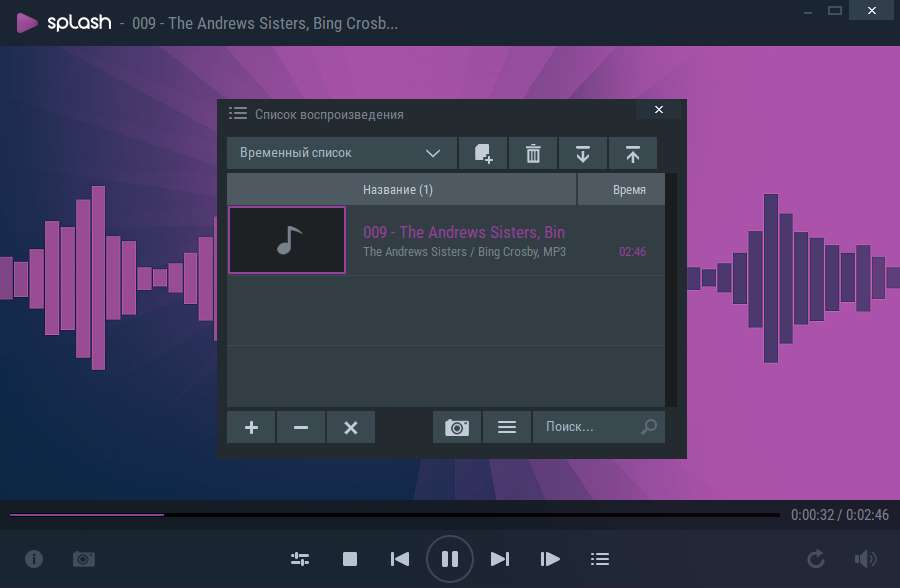
Но если вам требуется наличие более продвинутых настроек, эквалайзера, регулировки баса и прочих обязательных для меломанов атрибутов, то вам определенно стоит обратить внимание на другую программу, так как всего этого Splash предоставить не сможет. Также, Splash не имеет режима минимизации размера интерфейса и кнопок для управления с "Панели задач" в свернутом состоянии. А если вы захотите посмотреть фильм, то поставить на паузу текущий трек и продолжить его после - не получится, ведь он просто прервется.
В общем, если для вас все вышеописанное не принципиально, то Splash сможет стать для вас вполне неплохим аудиоплеером. Но лично мне кажется, что для музыки стоит выбрать другую программу, которая пусть и не будет чересчур сложной в настройке, но хотя бы не станет конфликтовать с желанием переключиться на видеоконтент.
Прочие "мелочи"
Помимо тех возможностей, которые явно выделяются или хотя бы бросаются в глаза при использовании Splash, программа обладает рядом функций, характерных для большинства видеоплееров. И не смотря на то, что говорить о них особо нечего, считаю нужным их хотя бы упомянуть.
- Поверх всех окон - позволяет держать окно плеера выше всех остальных вне зависимости от ситуации. Полезно, если просматривается видео, а параллельно ведется работа в другом приложении.
- Автоматически открыть следующий файл - активация функции делает буквально то, что заложено в ее названии.
- Автоматически возобновлять воспроизведение - аналогично. Однако, бывают моменты, когда она не срабатывает. Причиной этому являются аварийные завершения работы операционной системы. При обычном закрытии или перезагрузке все в порядке.
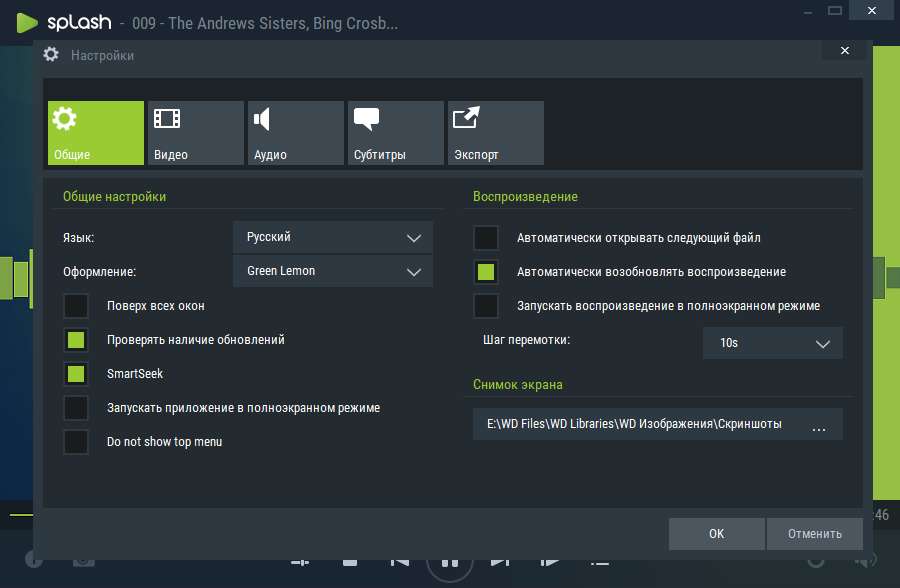
- Шаг перемотки - позволяет отрегулировать на какое время будет перемотан видеофайл при нажатии соответствующих клавиш. Кстати, речь о стрелочках "Влево" и "Вправо" на клавиатуре.
- Деинтерлейсинг - применимо только к видео имеющим чересстрочный формат записи, встретить которые сегодня стало гораздо сложнее. Однако, если вы хотите, чтобы они смотрелись более плавно и естественно, то оставьте настройку включенной и забудьте о ней. В противной случае есть вероятность познакомиться с не самым лучшим качеством изображения даже на хорошем экране.
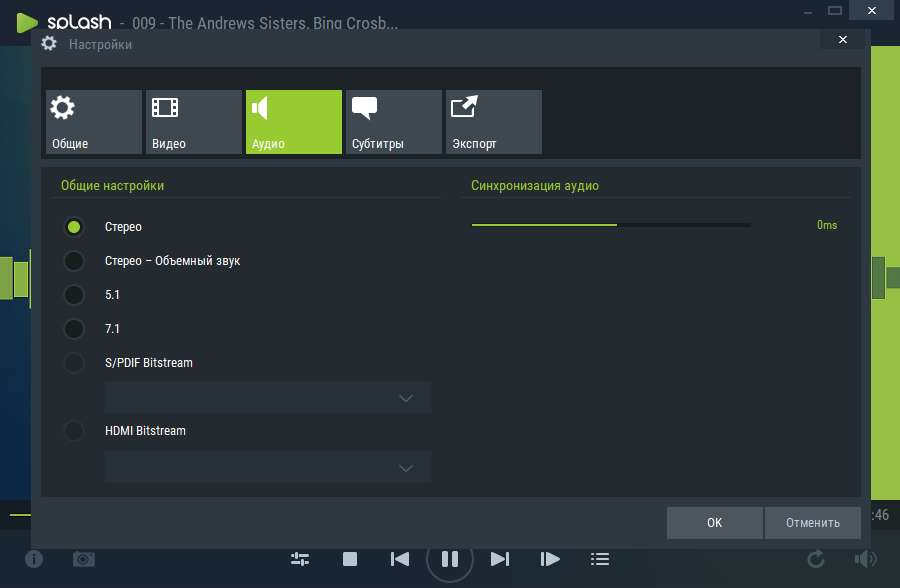
- Motion2 UHD/4K - активирует функцию Motion2 для форматов видео с высоким разрешением.
- Автоматически определять чересстрочное видео - название вполне подробно описывает данный параметр.
- Общие настройки (Аудио) - можно выбрать число аудио каналов для вывода звука, если плеер некорректно определяет их количество.
- Синхронизация аудио - позволяет выставить желаемое значение, в случае если аудиодорожка спешит или опаздывает от видеоряда.
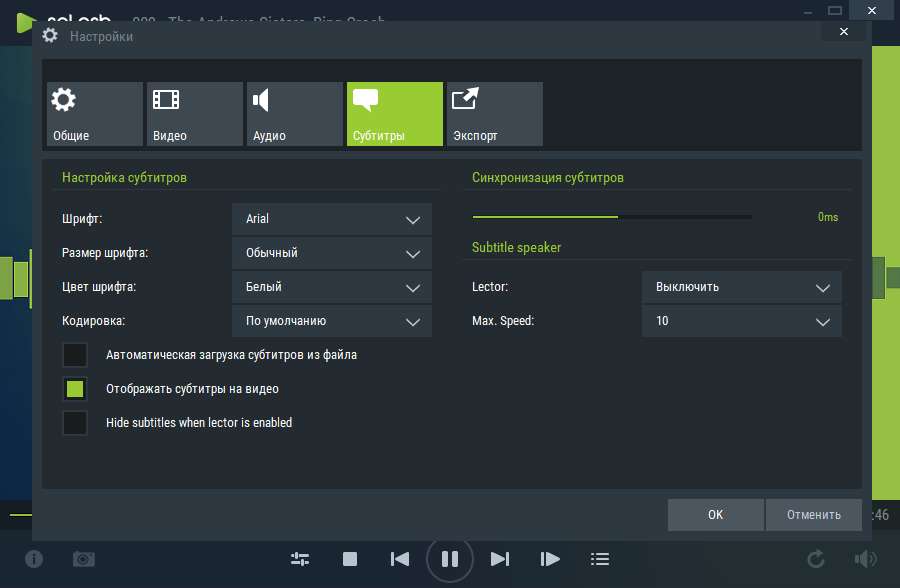
- Субтитры - в этом разделе можно настроить шрифт, его размер, цвет и кодировку, а также настроить их своевременное отображение.
- Subtitle speaker - если видео имеет субтитры, но не озвучено, то можно запустить их воспроизведение, выбрать голос и скорость произношения.
Минусы
Редко случается так, что используемое программное обеспечение полностью себя оправдывает и не доставляет проблем в процессе использования. С видеоплеером Splash ситуация именно такая, поэтому списка имеющихся минусов здесь не будет.
Но стоит отметить об одном нюансе, который касается не самого плеера, а файлов формата .mkv. Иногда, в процессе их воспроизведения, на пару секунд могут появиться графические артефакты, которые пропадают сразу после смены плана в самом видео. Причем в других плеерах эта проблема не наблюдается, поэтому мне кажется, что происходит конфликт между алгоритмом Motion2 и не достаточно качественно собранными MKV-файлами. Но проблема не столь массовая. Встречается она в одном из сорока файлов, причем на два часа хронометража в среднем насчитывается 5-6 проявлений.

В остальном же программа на самом деле беспроблемная и очень качественная, поэтому, в течении десяти лет использования, минусов обнаружить я не смог.
Где и как получить Splash?
Напомню, что ранее данный видеоплеер имел несколько версий, которые назывались Splash PRO и Splash Lite. Одна была заточена на просмотр видеофайлов, а вторая была нацелена на взаимодействие с цифровым телевидением. Кроме того, Splash раньше был платным программным обеспечением, что и вызывало необходимость разделения функционала для поддержания невысокой стоимости видеоплеера. С этим связано качество этой программы, ведь раньше она действительно стоила денег и была премиальной на фоне других, бесплатных аналогов.
Но потом, по неизвестным мне причинам, компания Mirillis решила объединить функционал двух версий в одно приложение, а чуть позже сделала его бесплатным и общедоступным. Поэтому, чтобы загрузить и установить Splash на свой компьютер, достаточно пройти на официальный сайт, кликнув по кнопке ниже.
Приятного просмотра
Вот и все. Теперь вы знаете о существовании видеоплеера, который не просто открывает файлы, но и осуществляет более качественное воспроизведение, способное подарить вам новые ощущения. Кроме того, это действительно стоящее программное обеспечение, которое работает как часы и не доставляет никаких проблем в процессе использования.
Splash - это, на мой взгляд, лучший видеоплеер на данный момент, поэтому без каких-либо сомнений и с полной уверенностью я рекомендую вам его попробовать, и уверен, что большинство из вас не захочет от него отказываться.
Понравилось? Подписывайтесь на обновления в социальных сетях, чтобы не пропустить обновления, а также поддерживайте меня финансово!
